
Contenuto
- Quali sono i fattori che possono influenzare la S Pen?
- Risoluzione dei problemi con la penna S del Galaxy Note10
- Letture consigliate
- Fatti aiutare da noi
La S Pen è ciò che rende unica la serie Samsung Note. Oltre alle solite offerte di prima qualità di un normale telefono, gli utenti di Note10 hanno una funzione aggiuntiva per scribacchiare fisicamente le loro note sullo schermo come se stessero scrivendo su un normale taccuino. Questa meraviglia tecnologica aggiuntiva non è perfetta e alcuni utenti di Note segnalano che la loro S Pen non funziona all'improvviso.
Se sei uno dei proprietari di Note10 con un problema con la S Pen, dovresti trovare utile questa guida alla risoluzione dei problemi. Abbiamo compilato un elenco di soluzioni per te in questo.
In generale, la maggior parte dei problemi di S Pen possono essere risolti facilmente a livello di utente. Tuttavia, se nessuno dei nostri suggerimenti in questo post aiuta, dovresti considerare di sostituire la S Pen.
Quali sono i fattori che possono influenzare la S Pen?
Questi sono alcuni dei motivi comuni per cui una S Pen potrebbe smettere di funzionare:
- Custodia protettiva o copertura dello schermo difettosa
- Punta della penna S rotta
- Danno fisico
- Mancanza di aggiornamento
- Problema software sconosciuto
Risoluzione dei problemi con la penna S del Galaxy Note10
Se trovi che la tua penna S Galaxy Note10 non funziona senza un motivo ovvio, ci sono una serie di passaggi che devi fare per restringere le cause. Questa guida ti mostrerà come farlo.
Sbarazzati di custodie o coperture protettive non ufficiali
Le custodie o le cover di terze parti possono talvolta presentare fermagli o chiusure magnetiche che potrebbero interferire con la S Pen. Questo può portare a una serie di problemi con la S Pen. In combinazione con protezioni dello schermo non ufficiali, potresti scoprire che la tua S Pen non funziona in modo coerente.
Se trovi difficile scrivere utilizzando la S Pen o se la superficie sembra essere gommosa, ciò può essere dovuto alla copertura dello schermo che stai utilizzando.

Anche le protezioni dello schermo mal installate possono influire sul riconoscimento e sulla sensibilità della S Pen.
Se non stai utilizzando alcuna protezione per lo schermo, prova a pulire la superficie dello schermo con un panno morbido e pulito e prova di nuovo la tua S Pen.
Prova a usare un altro pennino o punta della S Pen
A volte, i problemi di riconoscimento della S Pen sono causati da un comportamento anomalo della punta della S Pen. Se hai notato che ora è necessario applicare più pressione affinché il telefono riconosca ciò che stai scrivendo, devi considerare la possibilità di cambiare il pennino o la punta della S Pen.
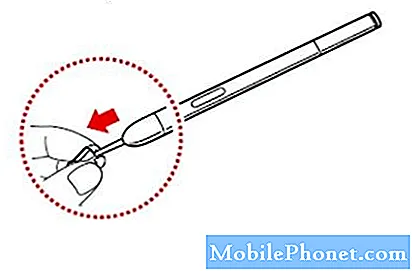
Scopri come sostituire la punta della Note10 S Pen.
Prova la tua S Pen con un altro dispositivo compatibile
Se hai un altro Note10 da provare, prova a utilizzare la tua S Pen attuale con la seconda nota e guarda come funziona.
Se la S Pen non funziona con il secondo Note10, dovrai sostituirlo. Potrebbe aver subito un malfunzionamento hardware interno sconosciuto.
Se la S Pen funziona normalmente con il secondo Note10, dovrai continuare a risolverlo.
Assicurati che il software Note10 sia aggiornato
Per impostazione predefinita, dovresti ricevere notifiche sugli aggiornamenti software nella barra delle notifiche ogni volta che è disponibile un aggiornamento. Se non sei sicuro di aver annullato le notifiche, puoi controllare manualmente andando sotto Impostazioni> Aggiornamento software> Scarica e installa.
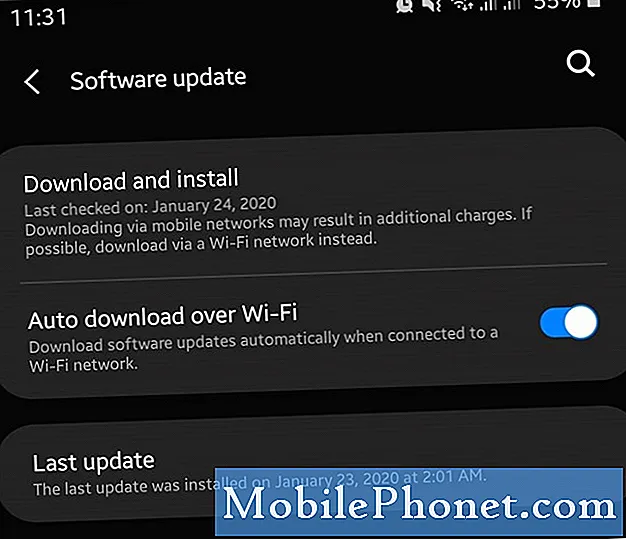
Se è disponibile un aggiornamento, assicurati di installarlo subito. Quindi, ricontrolla la tua S Pen per vedere se funziona.
Aggiorna il sistema con un riavvio
Alcuni casi di problemi con la S Pen sono stati risolti semplicemente riavviando la nota. Questo è efficace per correggere bug minori dopo aver lasciato un dispositivo in esecuzione per un lungo periodo. Ogni dispositivo elettronico può beneficiare di un riavvio anche se non presenta alcun problema.
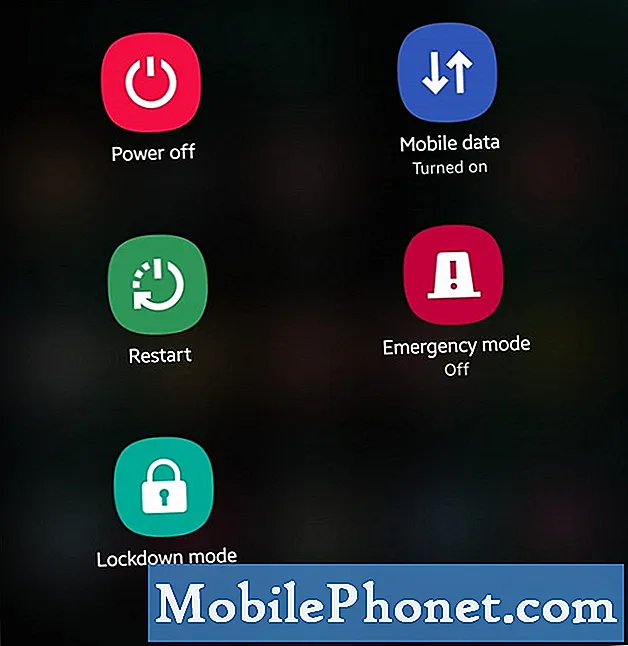
Se non l'hai ancora provato, assicurati di riavviare il tuo Note10.
Dopo aver riavviato il tuo Note10, prova a controllare se la tua S Pen funziona di nuovo bene.
Letture consigliate
- Come risolvere i problemi Bluetooth di Galaxy Buds
- Come risolvere Note10 Twitter mantiene il problema di crash
- Come risolvere i problemi di chiamata di Note10 dopo l'aggiornamento di Android 10
- Come risolvere i problemi di MMS di Note10 dopo l'aggiornamento di Android 10
Fatti aiutare da noi
Hai problemi con il tuo telefono? Non esitate a contattarci utilizzando questo modulo. Cercheremo di aiutarti. Creiamo anche video per coloro che desiderano seguire istruzioni visive. Visita la nostra pagina Youtube per la risoluzione dei problemi.
